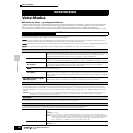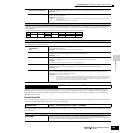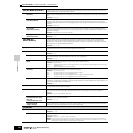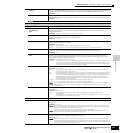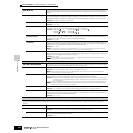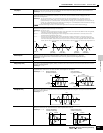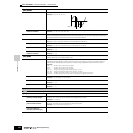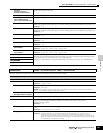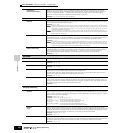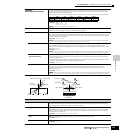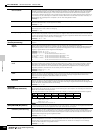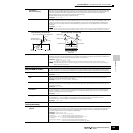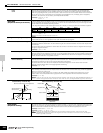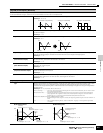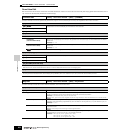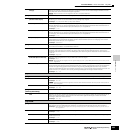Referenz Voice-Modus
Voice-Edit-Modus Normal Voice Edit Element Edit
196
Bedienungsanleitung
InsEffectOut
(Insertion Effect Output)
Bestimmt, welcher Insert-Effekt (1 oder 2) zur Bearbeitung jedes einzelnen Elements verwendet wird. Mit Hilfe der
Einstellung „thru“ können Sie die Insert-Effekte für das jeweilige Element umgehen. (Dieser Parameter ist identisch mit
„EL: OUT“ im Display [F6] EFFECT → [SF1] CONNECT im Normal Common Edit. Wenn Sie hier eine Einstellung
vornehmen, wird auch die Einstellung dieses Parameters automatisch geändert.)
Einstellungen: thru, insA (Insert-Effekt A), insB (Insert-Effekt B)
[SF3] LIMIT
NoteLimit
Bestimmt die tiefste und die höchste Note des Tastaturbereichs für jedes Element. Das ausgewählte Element erklingt nur,
wenn Sie Noten innerhalb dieses Bereichs spielen.
Einstellungen: (C -2 ~ G8)
Sie können für das Element auch einen höheren und einen niedrigeren Notenbereich mit einer „Lücke“ in der Mitte erstellen,
indem Sie an erster Stelle die höchste Note eingeben. Beispiel: Durch das Einstellen des Note Limits auf „C5–C4“ können Sie
das Element in zwei separaten Bereichen spielen: von C –2 bis C4 und von C5 bis G8. Für Noten zwischen C4 und C5 wird
das ausgewählte Element nicht gespielt.
Sie können den Bereich auch direkt über die Tastatur einstellen. Halten Sie dazu die Taste [INFORMATION] gedrückt, und
drücken Sie die gewünschte tiefste und die gewünschte höchste Taste. Informationen hierzu finden Sie unter „Grundlegende
Bedienungsschritte“ auf Seite 53.
VelocityLimit
Bestimmt den minimalen und den maximalen Wert des Velocity-Bereichs, innerhalb dessen die einzelnen Elements reagieren
sollen Jedes Element kann nur die Noten wiedergeben, die innerhalb seines festgelegten Velocity-Bereichs liegen. Dadurch
können Sie z.B. ein Element erklingen lassen, wenn Sie sanft spielen, und ein anderes, wenn Sie kräftig spielen.
Einstellungen: 1 ~127
Sie können für das Element auch höhere und niedrigere Velocity-Bereiche mit einer „Lücke“ in der Mitte erstellen, indem Sie
an erster Stelle den höchsten Wert eingeben. Beispiel: Durch das Einstellen des Velocity Limit auf „93–34“ können Sie das
Element in zwei separaten Velocity-Bereichen spielen: leise (1–34) und laut (93–127). Noten, die mit mittleren Velocity-Werten
zwischen 35 und 92 gespielt werden, lassen das ausgewählte Element nicht erklingen.
VelCrossFade
(Velocity Cross Fade)
Hiermit wird festgelegt, wie schnell der Klang eines Elements im Verhältnis zur Entfernung der Velocity-Änderungen
außerhalb der Velocity-Limit-Einstellung (siehe oben) abnimmt. Die praktische Anwendung dieses Parameters besteht in
der Erzeugung natürlich klingender Velocity-Überblendungen, in denen sich je nach Ihrer Anschlagstärke die
verschiedenen Elemente allmählich verändern. Je höher der Wert, desto langsamer die Pegeländerung.
Einstellungen: 0 ~ 127
[F2] PITCH
[SF1] TUNE
In diesem Display können Sie verschiedene Parameter zur Tonhöhe (Pitch) für das ausgewählte Element festlegen.
Coarse
Bestimmt die Tonhöhe jedes Elements grob (englisch: coarse) in Halbtonschritten.
Einstellungen: –48 ~ 0 ~ +48
Fine
Dient der Feinstimmung der Tonhöhe für jedes einzelne Element.
Einstellungen: –64 ~ 0 ~ +63
FineScaling
Bestimmt, wie stark die Noten (insbesondere ihre Position oder ihr Oktavenbereich) bei der Feinstimmung die (oben
eingestellte) Tonhöhe beeinflussen. Als Grundtonhöhe wird C3 angenommen.
Ein positiver Wert führt dazu, daß die Tonhöhe tieferer Noten nach unten und die Tonhöhe höherer Noten nach oben
verändert wird. Negative Werte haben die entgegengesetzte Auswirkung.
Einstellungen: –64 ~ 0 ~+63
Random
Mit diesem Parameter können Sie die Tonhöhe des Elements für jede gespielte Note zufällig variieren. Auf diese Weise
können Sie die natürlichen Tonhöhenvariationen akustischer Instrumente nachgestalten. Dieser Parameter ist auch zur
Erzeugung ungewöhnlicher zufälliger Tonhöhenänderungen verwendbar. Je größer der Wert, desto größer die Variation
der Tonhöhe. Bei einem Wert von „0“ wird die Tonhöhe nicht variiert.
Einstellungen: 0 ~127
[SF2] VEL SENS
(Velocity Sensitivity)
In diesem Display können Sie festlegen, wie der Pitch EG (Tonhöhen-Hüllkurvengenerator) auf die Velocity reagiert.
EGTime,
Segment
Bestimmt die Anschlagsempfindlichkeit (englisch: velocity sensitivity) der Time-Parameter des PEG. Wählen Sie als
erstes ein Segment aus, und stellen Sie dann dessen Time-Parameter ein. Positive Einstellungen für den Time-Parameter
führen zu einer im Verhältnis zur gespielten Anschlagstärke schnelleren Wiedergabe des gewählten Segments, negative
Werte zu einer langsameren Wiedergabe.
Einstellungen: EGTime –64 ~0 ~+63
Einstellungen: Segment: atk, atk+dcy, dcy, atk+rls, all
atk (Attack)............................Der EG-Time-Wert beeinflußt die Attack Time.
atk+dcy (Attack + Decay)..... Der EG-Time-Wert beeinflußt die Attack/Decay1 Time.
dcy (Decay)...........................Der EG-Time-Wert beeinflußt die Decay-Zeit.
atk+rls (Attack + Release).....Der EG-Time-Wert beeinflußt die Attack/Release Time.
all .......................................... Der EG-Time-Wert beeinflußt alle Time-Parameter des PEGs.
EGDepth
Curve
Bestimmt die Anschlagsempfindlichkeit (englisch: velocity sensitivity) der Level-Parameter des PEG. Positive Werte
bewirken, daß der Pegel um so höher ansteigt, je härter Sie die Tastatur anschlagen, negative Werte bewirken ein Abfallen
des Pegels. Mit dem Curve-Parameter können Sie aus fünf unterschiedlichen voreingestellten Anschlagstärkekurven (im
Display grafisch dargestellt) auswählen, die bestimmen, wie die Velocity den Pitch EG beeinflußt.
Einstellungen: EGDepth: –64 ~ 0 ~ +63
Einstellungen: Curve: 0 ~ 4
Pitch
Hier können Sie die Anschlagsempfindlichkeit der Tonhöhe einstellen. Extreme Werte erzeugen eine größere Variation
der PEG-Tiefe. Bei positiven Werten führt ein härteres Anschlagen der Tasten zu einer größeren Änderung der PEG-Tiefe.
Bei negativen Werten führt ein weicheres Anschlagen der Tasten zu einer größeren Änderung der PEG-Tiefe.
Einstellungen: –64 ~ 0 ~ +63
HINWEIS
HINWEIS
HINWEIS